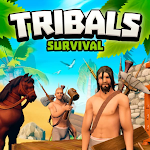Ang mga streaming platform tulad ng Netflix at Max ay nagbago kung paano namin ubusin ang media, na dinadala ang lahat mula sa reality TV hanggang sa mga critically acclaimed films nang direkta sa aming mga sala. Nawala ang mga araw ng pag -bra ng mga elemento at peligro ng isang 'jockey' mishap lamang upang mahuli ang pinakabagong blockbuster sa teatro. Sa halip, masisiyahan ka sa isang karanasan sa cinematic mula sa ginhawa ng iyong sariling sopa. Kung nais mong itaas ang iyong pagtingin sa bahay sa kalidad ng 4K, ang aming komprehensibong gabay ay lalakad ka sa lahat ng kailangan mong malaman tungkol sa streaming Netflix sa nakamamanghang resolusyon ng 4K.
Paano mag -stream ng Netflix sa 4K
Bago sumisid sa mundo ng ultra-high-definition streaming, mahalaga upang matiyak na naka-subscribe ka sa tamang plano ng Netflix. Hindi lahat ng mga plano ay sumusuporta sa 4K streaming; Tanging ang premium na plano ang. Narito ang isang mabilis na pagkasira ng kasalukuyang mga plano ng Netflix US at ang kanilang mga presyo:
- Pamantayan sa mga ad: $ 7.99 bawat buwan (walang 4k)
- Pamantayan: $ 17.99 bawat buwan (hindi 4K)
- Premium: $ 24.99 bawat buwan (4k streaming)
Mayroon ka bang tamang kagamitan para sa 4K?
Ang pagtiyak ng iyong hardware ay sumusuporta sa 4K streaming ay ang susunod na hakbang. Kung gumagamit ka ng isang matalinong TV, subaybayan, o isang panlabas na aparato ng streaming tulad ng isang fire stick o Apple TV , dapat itong may kakayahang magpakita ng nilalaman sa isang 4K (3840 x 2160) na resolusyon. Kung nagkokonekta ka ng isang panlabas na aparato sa iyong TV, dapat ding suportahan ng mga cable ang 4K streaming. Inirerekomenda ng Netflix ang paggamit ng isang premium na High Speed HDMI o Ultra High Speed HDMI cable para sa pinakamainam na 4K streaming.
 Budget 4K streaming aparato
Budget 4K streaming aparato
Amazon Fire TV Stick 4K Max
1See ito sa Amazon
 HDMI para sa 4k
HDMI para sa 4k
Belkin HDMI 2.1 Ultra High Speed
1See ito sa Amazon
 Pinakamahusay na 4K TV
Pinakamahusay na 4K TV
LG 65 "Class Oled Evo C4
0see ito sa Amazon
 Pinakamahusay na Monitor ng 4K (para sa paglalaro din)
Pinakamahusay na Monitor ng 4K (para sa paglalaro din)
Asus Rog Swift PG32UCDP
0see ito sa Best Buy
Suriin ang iyong mga setting ng pag -playback
Kapag nakumpirma mo na ang iyong subscription at kagamitan, oras na upang ayusin ang iyong mga setting ng pag -playback. Mag -log in sa iyong Netflix account sa isang PC, mag -click sa iyong icon ng profile, at piliin ang 'Pamahalaan ang mga profile'. Mag -navigate sa tukoy na account na nais mong gamitin para sa 4K streaming, mag -scroll pababa sa 'Mga Setting ng Pag -playback', at itakda ito sa 'Mataas'. Ang setting na ito ay magbibigay -daan sa 4K streaming para sa nilalaman na sumusuporta dito.
Gayunpaman, maging maingat sa ilang mga pagsasaalang -alang. Ang pagtatakda ng iyong pag -playback sa 'Mataas' ay maaaring humantong sa mas maraming buffering o pagyeyelo kung ang iyong koneksyon sa internet ay hindi sapat na matatag. Gayundin, ang streaming sa 4K ay kumonsumo ng mas maraming data, na maaaring maging isang pag -aalala kung gumagamit ka ng mobile data.
Mayroon bang iba pang mga paraan upang manood ng mga pelikula sa Netflix at palabas sa 4K?
Habang ang streaming ay ang pinaka -maginhawang paraan upang manood ng nilalaman, ang pisikal na media ay mayroon pa ring lugar nito. Ang muling pagkabuhay ng Blu-ray ay nagdala ng mga piling tanyag na pamagat tulad ng Daredevil, Arcane, The Crown, Stranger Things, at Miyerkules sa mga pisikal na format. Ang pagmamay-ari ng mga edisyon ng Blu-ray na ito ay maaaring maging isang pag-iingat laban sa kawalan ng katinuan ng mga digital platform, tinitiyak na masisiyahan ka sa iyong mga paboritong palabas nang walang hanggan.
![Arcane: League of Legends - Season One - Limited Edition Steelbook 4K Ultra HD + Blu -Ray [4K UHD]](https://images.gdeac.com/uploads/94/680865e754098.webp) Arcane: League of Legends - Season One - Limited Edition Steelbook 4K Ultra HD + Blu -Ray [4K UHD]
Arcane: League of Legends - Season One - Limited Edition Steelbook 4K Ultra HD + Blu -Ray [4K UHD]
13See ito sa Amazon
 Bahay
Bahay  Pag-navigate
Pag-navigate






 Mga pinakabagong artikulo
Mga pinakabagong artikulo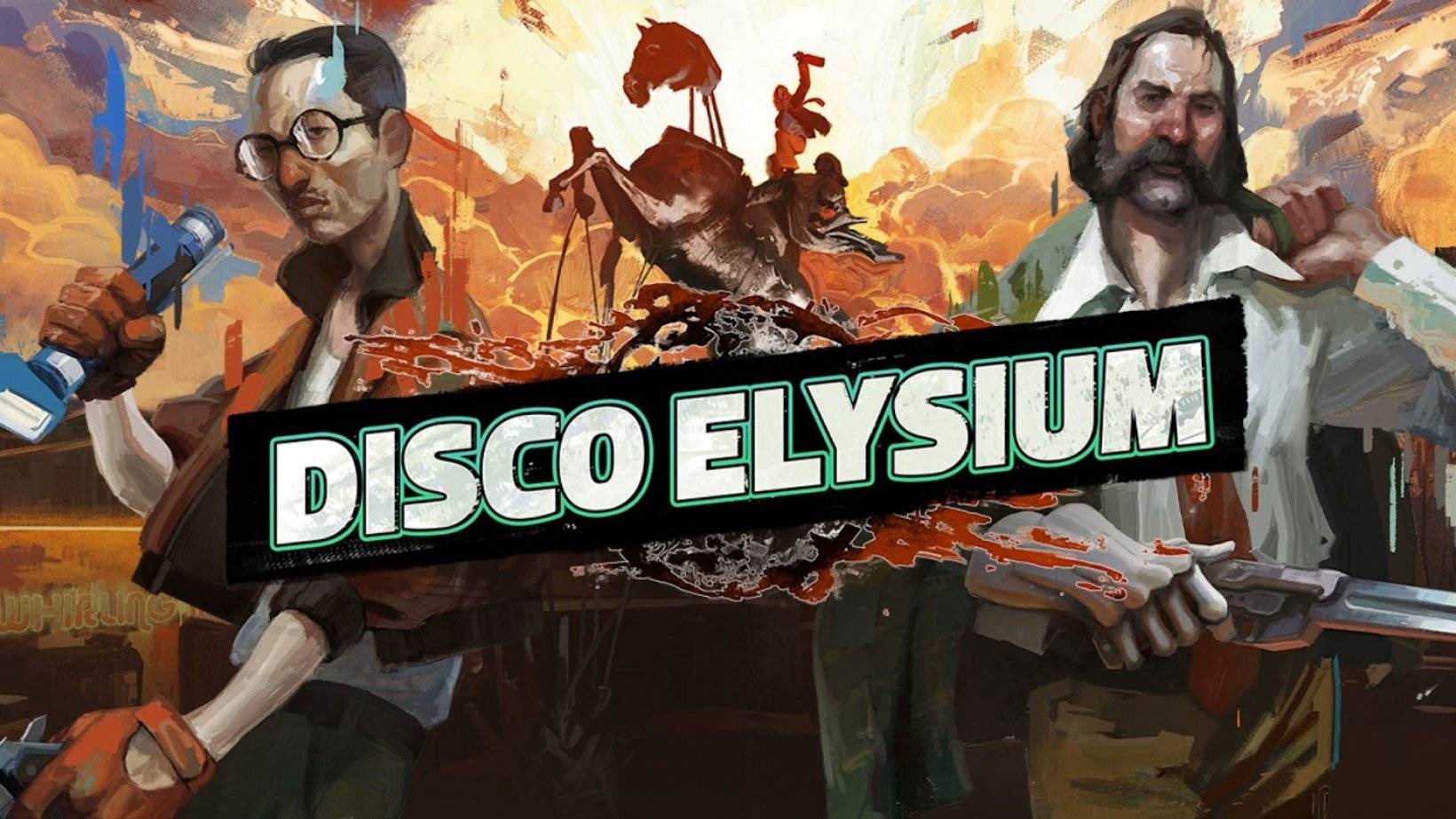









 Pinakabagong Laro
Pinakabagong Laro